セキュア ターミナルをダウンロードする mobaxterm_personal
まず、セキュア ターミナルをダウンロードした後、独自のパブリック ネットワーク ip
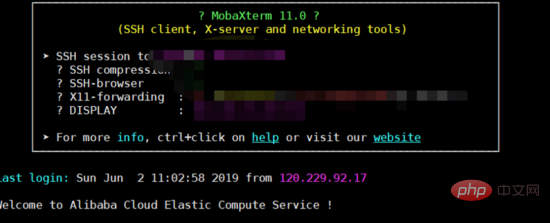
に接続します。接続成功 上記のような表示になります
nginx 概要
nginx は、軽量の Web サーバーおよびリバース プロキシ サーバーです。 apacheやlighttpdと比べてメモリが少なく安定性が高いというメリットがあります。最も一般的な用途は、リバース プロキシ サービスを提供することです。
サーバーに接続した後
最初のステップ: gcc gcc-c をインストールします。
コマンドは :
yum install -y gcc gcc-c++
ステップ 2: pcre ライブラリをインストールします
$ cd /usr/local/ $ wget http://jaist.dl.sourceforge.net/project/pcre/pcre/8.33/pcre-8.33.tar.gz $ tar -zxvf pcre-8.36.tar.gz $ cd pcre-8.36 $ ./configure $ make && make install
エラーが報告された場合:configure: error: C サポートには C コンパイラが必要です
解決策: yum install -y gcc gcc-c
ステップ 3: ssl ライブラリをインストールする
$ cd /usr/local/ $ wget http://www.openssl.org/source/openssl-1.0.1j.tar.gz $ tar -zxvf openssl-1.0.1j.tar.gz $ cd openssl-1.0.1j $ ./config $ make && make install
ステップ 4: zlib インベントリをインストールする
$ cd /usr/local/ $ wget http://zlib.net/zlib-1.2.11.tar.gz $ tar -zxvf zlib-1.2.11.tar.gz $ ./configure $ make && make install
ステップ 5: nginx をインストールする
$ cd /usr/local/ $ wget http://nginx.org/download/nginx-1.8.0.tar.gz $ tar -zxvf nginx-1.8.0.tar.gz $ cd nginx-1.8.0 $ ./configure --user=nobody --group=nobody --prefix=/usr/local/nginx --with-http_stub_status_module --with-http_gzip_static_module --with-http_realip_module --with-http_sub_module --with-http_ssl_module (注: --with-http_ssl_module:这个不加后面在nginx.conf配置ssl:on后,启动会报nginx: [emerg] unknown directive "ssl" in /opt/nginx/conf/nginx.conf 异常) $ make && make install
nginx を開始する
$ /usr/local/nginx/sbin/nginx
ステップ 6: 起動が成功したかどうかを確認する
ブラウザを開いて、このマシンの IP にアクセスします。ブラウザに「nginx へようこそ!」と表示された場合は、nginx がインストールされ、正常に実行されていることを意味します。
このプロセス中に発生した内容を記録します。
続行 6 番目の手順では、ブラウザへの接続に失敗し、応答がなかったので、ファイアウォールのポート 80 が開いているかどうかを確認しました。
firewall- cmd --list-all ポート 80 を確認しますfirewall-cmd --zone=public --add-port=80/tcp ポート 80 が開いていない場合は、ポート 80を開きます。
firewall- cmd --reload ファイアウォールを再度開きますnginx サービスを再起動します:/usr/local/nginx/sbin/nginx –s reload
curl localhost
図に示すように、ローカル接続は成功していますが、IP にアクセスできないことがわかります。 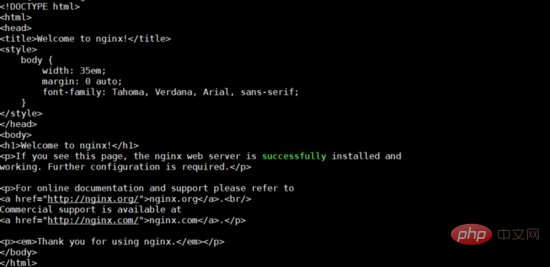
セキュリティ グループの構成ルールを追加します。
Alibaba Cloud を使用しているため、Alibaba Cloud のセキュリティ グループ操作を使用してポート開放効果を実現します。
Alibaba Cloud にログインした後、次の順序で選択します: Cloud Server ecs->Security Group->Configuration Rules現在のセキュリティ グループルールは 3 です。それぞれ 22、3389、icmp プロトコルです。 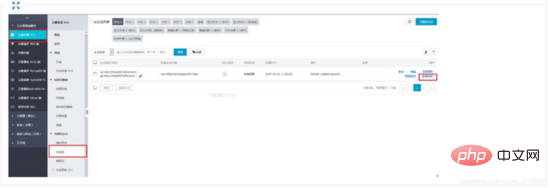
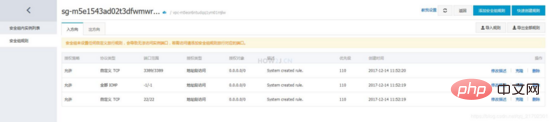 ポート 80を追加します。
ポート 80を追加します。
に示すように、画像のみ 2 つの変更が必要です:
ポート範囲: 21/21 は 21 から始まり 21 で終わることを意味しますAuthorization オブジェクト: 0.0.0.0/0 はすべての IP アドレスが許可されることを意味しますポートにアクセスします図に示すように、新しいルールが追加されました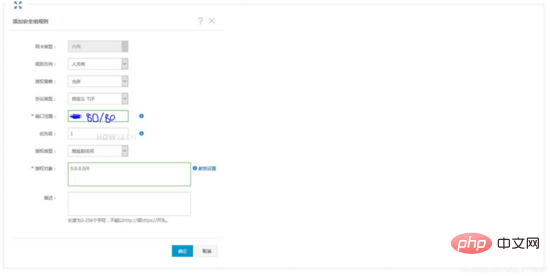
以上がCentOSサーバーでnginxを設定する方法の詳細内容です。詳細については、PHP 中国語 Web サイトの他の関連記事を参照してください。